Nisan ayında güncellendi 2024: Optimizasyon aracımızla hata mesajları almayı bırakın ve sisteminizi yavaşlatın. şimdi al Bu bağlantıyı
- Indirin ve yükleyin onarım aracı burada.
- Bilgisayarınızı taramasına izin verin.
- Araç daha sonra Bilgisayarını tamir et.

Windows 10, heyecan verici yeni özelliklere sahip birçok güncelleme yayınladı ve bunların tümü ücretsizdir. Ancak sık güncellemelere ve sayısız hata düzeltmesine rağmen bazı sorunlar devam ediyor. Ancak etrafa bakıp doğru yerlere bakarsanız, henüz çözülmemiş gibi görünen sorunlarınızın çoğuna çözümler bulabilirsiniz.
Bu yazımızda, otomatik geri yükleme çalıştırmayı denediğinizde görebileceğiniz “İşletim sistemi sürümü otomatik geri yükleme ile uyumlu değil” hata mesajına bakacağız.
Windows 10, otomatik kurtarma ile çalışmayı ve sorun gidermeyi denediğinde hata mesajı görünür. Bilgisayar daha sonra içinden çıkamayacağı bir döngüye girer. SrtTrail.txt günlük dosyasını açarsanız, aşağıdakileri göreceksiniz.
“İşletim sistemi sürümü otomatik kurtarma ile uyumlu değil” mesajının nedeni nedir?

Bu hata büyük olasılıkla imzasız bir sürücü güncellemesinden, bozuk veya uyumsuz bir sürücüden veya bir rootkit bulaşmasından kaynaklanır. O halde, hiç vakit kaybetmeden, aşağıdaki sorun giderme kılavuzu ile uyumsuz işletim sistemi sürümü Başlangıç Onarma sorunlarını nasıl çözeceğimizi görelim.
“Başlangıç Onarımı ile uyumlu olmayan işletim sistemi sürümü” sorunu nasıl giderilir?
Nisan 2024 Güncellemesi:
Artık bu aracı kullanarak, sizi dosya kaybına ve kötü amaçlı yazılımlara karşı koruma gibi bilgisayar sorunlarını önleyebilirsiniz. Ek olarak, bilgisayarınızı maksimum performans için optimize etmenin harika bir yoludur. Program, Windows sistemlerinde oluşabilecek yaygın hataları kolaylıkla düzeltir - mükemmel çözüm parmaklarınızın ucundayken saatlerce sorun gidermeye gerek yoktur:
- 1 Adım: PC Onarım ve Doktoru İndirme Aracı'nı indirin (Windows 10, 8, 7, XP, Vista - Microsoft Altın Sertifikalı).
- 2 Adımı: “Taramayı Başlat”PC sorunlarına neden olabilecek Windows kayıt defteri sorunlarını bulmak için.
- 3 Adımı: “Hepsini tamir et”Tüm sorunları düzeltmek için.
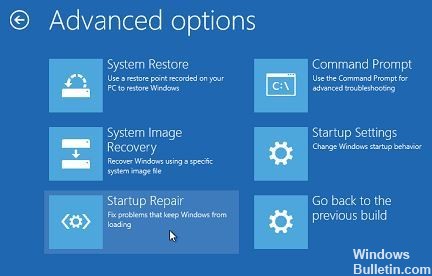
Otomatik onarım gerçekleştirin
- Bir USB flash sürücü veya DVD takın
- Bilgisayarınızı yeniden başlatın
- Windows yükleyicisini açmak için bilgisayardaki F12 tuşuna basın.
- USB sürücüsünü veya DVD'yi taktığınız sürücüyü seçin.
- İleri'yi tıklayın
- Bilgisayar Onarımı'nı seçin.
- Seçenekler içeren mavi bir ekran görünecektir
- Sorun Giderme'yi seçin.
- Gelişmiş seçenekleri seçin
- Gelişmiş Önyükleme seçeneğinden Önyükleme Onarımını (veya Otomatik Onarım) seçin.
- Onarım tamamlandıktan sonra, sorunun devam edip etmediğini görmek için bilgisayarı yeniden başlatmayı deneyin.
Temiz önyükleme gerçekleştirin
- Arama kutusuna gidin.
- MSConfig yazın
- Sistem Yapılandırmasını Seçin
- Hizmetler sekmesini bulun
- Tüm Microsoft hizmetlerini gizle onay kutusunu seçin
- Tümünü Devre Dışı Bırak'ı tıklayın
- Çalıştır sekmesine tıklayın
- Görev Yöneticisini Aç'ı tıklayın.
- Görev Yöneticisini kapatın ve Tamam'a tıklayın.
- Bilgisayarı yeniden başlatın
Güvenli moda git
- Başlat düğmesine tıklayın
- Ayarları Seçin – Ayarlar iletişim kutusu açılır
- Güncelleme ve güvenlik'e tıklayın
- Sol bölmeden Geri Yükle'yi seçin
- Gelişmiş Başlangıç'a git
- Şimdi yeniden başlat'ı tıklayın.
- Seçenekler ekranında, Sorun Giderme'yi seçin ve ardından Gelişmiş Seçenekler'e tıklayın.
- Başlangıç Ayarlarına gidin ve Yeniden Başlat'a tıklayın
- Bilgisayarınız yeniden başlatıldıktan sonra bir seçenekler listesi görünecektir.
- Bilgisayarı Güvenli Modda başlatmak için 4 veya F4'ü seçin.
Uzman İpucu: Bu onarım aracı, depoları tarar ve bu yöntemlerden hiçbiri işe yaramadıysa, bozuk veya eksik dosyaları değiştirir. Sorunun sistem bozulmasından kaynaklandığı çoğu durumda iyi çalışır. Bu araç, performansı en üst düzeye çıkarmak için sisteminizi de optimize eder. tarafından indirilebilir Burayı tıklatarak
Sık Sorulan Sorular
Önyükleme kurtarma neden çalışmıyor?
Hasarlı bir önyükleme bölümü, Windows 10 önyükleme kurtarma döngüsünde bir soruna neden olabilir. Chkdsk ile önyükleme hacmini kontrol etmeyi deneyebilirsiniz: Bilgisayarınızı yeniden başlatın, ardından "Bir seçenek seçin" başlıklı ekranda Sorun Giderme -> Gelişmiş Seçenekler -> Komut İstemi'ni tıklayın.
Otomatik çalıştırma kurtarmayı nasıl etkinleştiririm?
- Sorun Giderme düğmesini tıklayın.
- Gelişmiş Seçenekler düğmesini tıklayın.
- Otomatik Çalıştırma Kurtarma düğmesini tıklayın.
- Hesabınızı seçin.
- Hesap şifrenizi girin.
- Devam düğmesini tıklayın.
"Başlangıç Onarımı bilgisayarımı onaramadı" mesajını nasıl düzeltirim?
- fixboot ve/veya chkdsk komutlarını çalıştırın. Bilgisayarınızı yeniden başlatın ve Windows logosu görünene kadar birkaç kez F8 tuşuna basın. Sorun Giderme > Gelişmiş Ayarlar'ı seçin.
- DISM'i başlatın. Önceki çözümde olduğu gibi Önyükleme Seçenekleri menüsünü açın.
Başlamazsa bilgisayarımı nasıl düzeltirim?
- Ekranınızı kontrol edin.
- Bip sesinden sonra mesajı bulun.
- Gereksiz tüm USB cihazlarının bağlantısını kesin.
- İçindeki donanımı değiştirin.
- BIOS'u inceleyin.
- Canlı CD ile virüs kontrolü yapın.
- Güvenli moda geçin.


